Bien que le nom du processus WindowServer puisse évoquer Windows Server ou quelque chose lié au système d'exploitation Windows, il s'agit en réalité d'un processus fondamental du système d'exploitation macOS. Dans ce tutoriel, vous verrez en détail quel est le rôle de ce processus et pourquoi WindowServer consomme beaucoup de ressources CPU et RAM.
Commencer par le système d'exploitation macOS 10.10hXNUMX Yosemite, Apple a d'abord introduit le procès WindowServer comme un processus indépendant. Avant macOS Yosemite, ce processus faisait partie intégrante du noyau. Séparation WindowServer du noyau a été réalisé dans le but d'améliorer les performances et la stabilité du système d'exploitation. Avec macOS Ventura, Apple a décidé de reprendre ce processus dans le cadre du noyau, mais avec des améliorations significatives, offrant plus de sécurité, de stabilité et une consommation de ressources plus efficace. Donc pour les utilisateurs du système d'exploitation macOS Ventura, le procès WindowServer il n'est pas visible dans l'utilitaire Activity Monitor.
Revenons à l'actualité d'aujourd'hui, le processus WindowServer utilise beaucoup de ressources CPU et RAM sur le système d'exploitation macOS Sonoma, étant réintroduit en tant que processus séparé. En plus de la consommation élevée de ressources du processeur et de la mémoire RAM, de nombreux utilisateurs se plaignent du fait que WindowServer provoque des erreurs système. "WindowServer quit unexpectedly" .

Qu'est-ce que c'est et pourquoi WindowServer utilise-t-il beaucoup de ressources CPU et RAM ?
Le processus WindowServer est une composante fondamentale du système macOS, responsable de la gestion des fenêtres et d'autres éléments graphiques à l'écran. En pratique, WindowServer est chargé de gérer l'interface graphique de l'utilisateur (GUI) et de rendre les éléments à l'écran, des fenêtres ouvertes (Finder) aux divers effets visuels.
Malheureusement, dans de nombreuses situations, WindowServer consomme beaucoup de ressources CPU et RAM, entraînant une diminution des performances globales du système ou des erreurs d'exécution.
La plupart du temps, le processus WindowServer consomme beaucoup de ressources CPU et RAM car il traite et met à jour en permanence les éléments graphiques à l'écran. Toutes les dossiers et fichiers sur le bureau, les effets de transparence du Dock et de la barre de menus sont gérés par WindowServer.
Chaque fois que vous ouvrez une application, créez une nouvelle fenêtre ou modifiez l'apparence de l'écran, WindowServer doit mettre à jour les informations affichées à l'écran. Cela nécessite une quantité significative de puissance de traitement et de mémoire, aussi bien sur les ordinateurs Mac avec une architecture Intel que sur ceux avec Apple Silicon (iMac ou MacBook avec puce M1, M2 ou M3).

Lorsque WindowServer utilise beaucoup de ressources CPU et RAM, vous devez prendre en compte des facteurs potentiels tels que : le nombre élevé de fenêtres ouvertes (Finder), la complexité des fenêtres ouvertes, les effets visuels et de transparence, l'utilisation de plusieurs moniteurs externes ou de cartes graphiques externes (eGPU).
Nous vous présentons quelques conseils pour réduire la consommation de ressources CPU et RAM du processus WindowServer.
1. Réduisez le nombre de fenêtres ouvertes.
Plus vous avez de fenêtres ouvertes, plus WindowServer doit travailler pour les mettre à jour, surtout si ces fenêtres (Finder) contiennent de nombreux éléments graphiques en prévisualisation. Les fenêtres contenant de nombreux éléments graphiques tels que des images, des vidéos ou des graphiques 3D peuvent consommer plus de ressources que les fenêtres simples.
2. Déconnectez les moniteurs externes.
Si vous utilisez plusieurs moniteurs externes, les déconnecter temporairement peut contribuer à réduire l'utilisation accrue des ressources par WindowServer.
3. Désactivez les effets visuels de transparence et autres effets graphiques.
Les effets visuels tels que les animations et la transparence peuvent également augmenter la consommation de ressources du processus WindowServer.
4. Déconnectez la carte graphique externe. eGPU
La connexion d'une unité de traitement graphique externe à un Mac peut influencer la consommation de ressources de WindowServer, surtout lorsque l'eGPU est utilisé pour des applications gourmandes en graphismes.
5. Applications graphiques gourmandes en ressources.
Si vous utilisez une application nécessitant d'importantes ressources graphiques, comme un jeu ou un éditeur vidéo, essayez de réduire les paramètres de qualité graphique.
6. Mettez à jour le système d'exploitation macOS et les applications.
Assurez-vous que le système d'exploitation macOS et les applications sont à jour avec les dernières versions. Apple publie des mises à jour pour résoudre les problèmes de performance et les bugs, donc l'utilisation de la version la plus récente pourrait résoudre le problème.
Connexe:
- Qu'est-ce que NSURLSessionD et pourquoi consomme-t-il beaucoup de ressources CPU et réseau sur Mac ?
- Ce est-ce que c'est et pourquoi le processus mdwrite utilise-t-il 100 % du CPU ?
En conclusion, WindowServer est une composante essentielle du système d'exploitation macOS, chargée de gérer l'interface graphique de l'utilisateur (GUI) et de prendre en charge le dessin et la rendu des éléments affichés à l'écran, y compris les fenêtres et les effets visuels. WindowServer joue un rôle crucial dans la garantie d'une expérience utilisateur fluide sur macOS. Cependant, WindowServer consomme beaucoup de ressources CPU et RAM car il traite en continu et met à jour les éléments graphiques à l'écran, y compris la gestion des fenêtres, des animations et d'autres effets graphiques.
Pour limiter la consommation excessive de ressources du processus WindowServer, vous pouvez prendre certaines mesures. Il est recommandé de surveiller l'activité du système à l'aide de l'Activity Monitor et d'identifier les processus ou applications contribuant le plus à la consommation de ressources.
De plus, ajuster les paramètres graphiques des applications gourmandes en graphismes, déconnecter temporairement les moniteurs externes et s'assurer que toutes les applications sont à jour peuvent contribuer à réduire la charge de WindowServer.

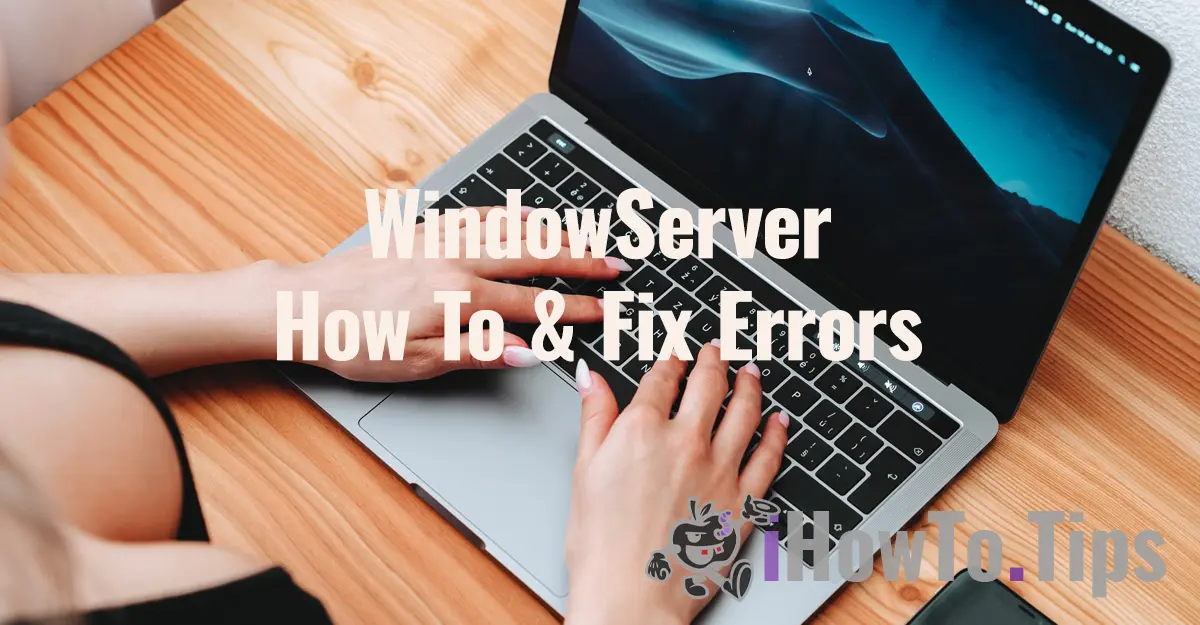










Cela n'a pas fonctionné, j'ai tout essayé. Se prépare actuellement à une réinitialisation d'usine du système d'exploitation pour voir si les performances peuvent être restaurées.
La date est manquante. C'est une erreur de débutant. Vous devez toujours mettre la date en gras et clairement visible afin de pouvoir évaluer immédiatement la pertinence d'un article avant de le lire.
A part ça merci pour les explications.
Tu as raison. C'est une très bonne idée et j'en tiendrai compte lors de la prochaine mise à jour du projet. Merci!